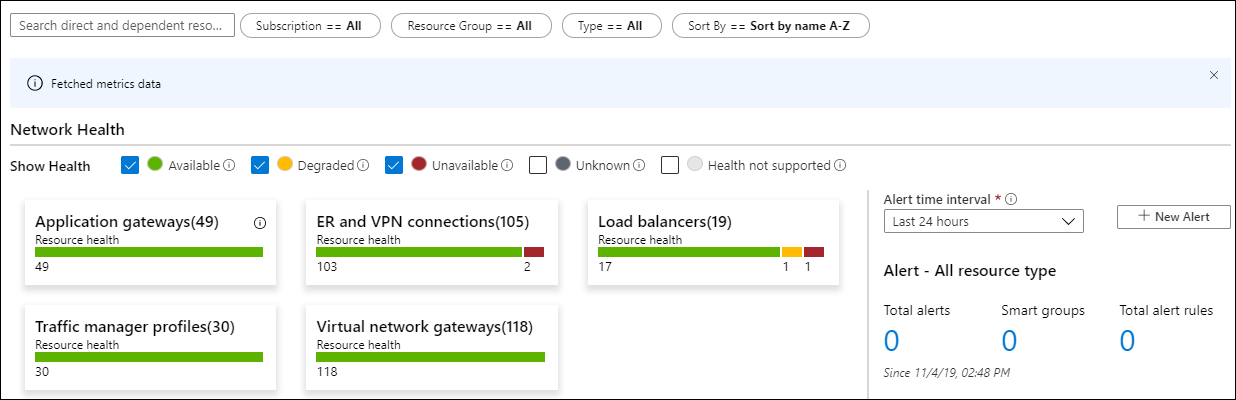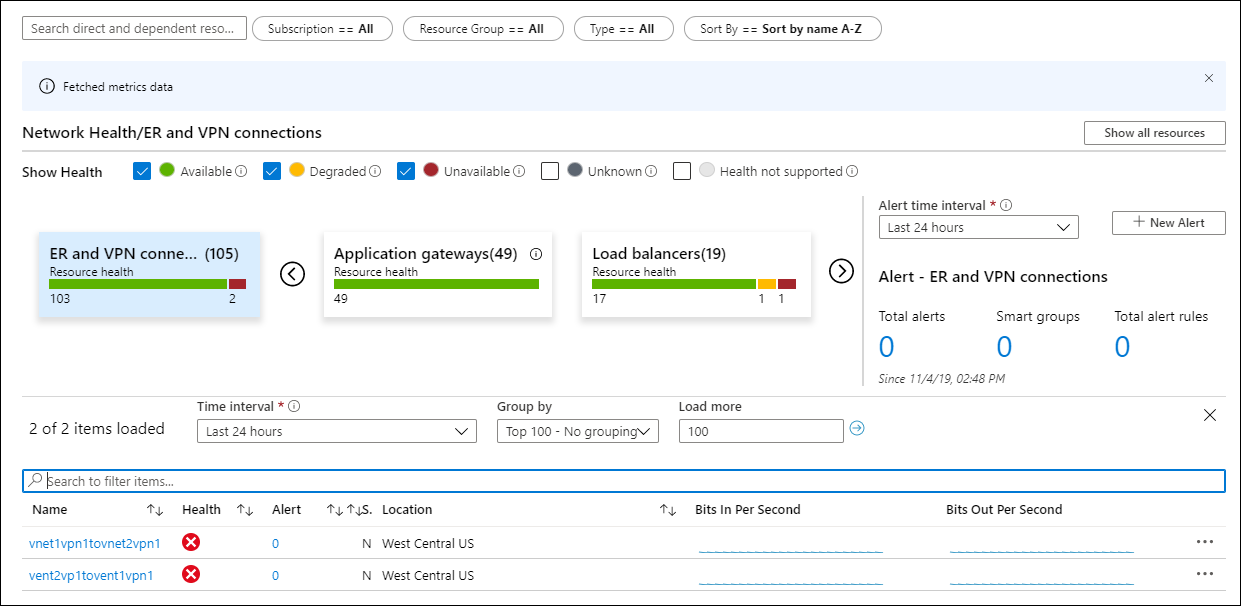Netwerkinzichten
Azure Monitor Network Insights biedt een uitgebreide en visuele weergave via topologie, status en metrische gegevens voor alle geïmplementeerde netwerkresources , zonder dat er enige configuratie is vereist. Het biedt ook toegang tot netwerkbewakingsmogelijkheden, zoals Verbinding maken ion monitor, NSG-stroomlogboeken, VNet-stroomlogboeken en Traffic Analytics. Daarnaast biedt het toegang tot diagnostische hulpprogramma's van Network Watcher.
Azure Monitor Network Insights is gestructureerd rond deze belangrijke onderdelen van bewaking:
Topologie
Topologie biedt een visualisatie van virtuele Azure-netwerken en verbonden resources om inzicht te krijgen in de netwerktopologie. Topologie biedt een interactieve interface om resources en hun relaties in Azure weer te geven in meerdere abonnementen, regio's en resourcegroepen. U kunt inzoomen op de resourceweergave van een afzonderlijke resource, zoals een virtuele machine (VM) om het verkeer en de connectiviteitsinzichten te bekijken en toegang te krijgen tot diagnostische hulpprogramma's voor netwerken om netwerkproblemen op te lossen die de VIRTUELE machine ondervindt. Zie Topologie weergeven voor meer informatie over het gebruik van Azure Monitor-topologie.
Netwerkstatus en metrische gegevens
De pagina Netwerkinzichten van Azure Monitor biedt een eenvoudige manier om de inventaris van uw netwerkresources te visualiseren, samen met resourcestatus en waarschuwingen. Het is onderverdeeld in vier belangrijke functionele gebieden: zoeken en filteren, resourcestatus en metrische gegevens, waarschuwingen en resourceweergave.
Zoeken en filteren
Als u de weergave resourcestatus en waarschuwingen wilt aanpassen op het tabblad Netwerkstatus , kunt u de volgende filters gebruiken: Abonnement, Resourcegroep en Type. Daarnaast kunt u de resources sorteren op naam of op aantal resources.
U kunt het zoekvak gebruiken om te zoeken naar resources en de bijbehorende resources. Als u bijvoorbeeld zoekt naar agwpip, wat een openbaar IP-adres is dat is gekoppeld aan een toepassingsgateway, retourneert het openbare IP-adres en de bijbehorende toepassingsgateway:
Resourcestatus en metrische gegevens
Op het tabblad Netwerkstatus kunt u de status en metrische gegevens van alle resources in geselecteerde abonnementen en resourcegroepen bekijken. Elke tegel vertegenwoordigt een resourcetype. Het toont het aantal exemplaren van dat resourcetype dat is geïmplementeerd in de geselecteerde abonnementen en resourcegroepen. Ook wordt de status van de resource weergegeven. In het volgende voorbeeld zijn er 6 ExpressRoute- en VPN-verbindingen geïmplementeerd. 4 zijn in orde en 2 zijn niet beschikbaar.
Selecteer in de tegel ER- en VPN-verbindingen de niet-beschikbare ExpressRoute- en VPN-verbindingen om hun metrische gegevens te bekijken:
Als u de resourcestatus van een van de niet-beschikbare verbindingen wilt ophalen, selecteert u het rode pictogram naast de verbinding in de kolom Status . Selecteer de waarde in de kolom Waarschuwing om naar de pagina waarschuwingen en metrische gegevens van de verbinding te gaan.
Waarschuwingen
Het vak Waarschuwing aan de rechterkant van de pagina bevat een weergave van alle waarschuwingen die zijn gegenereerd voor een resourcetype in de geselecteerde abonnementen en resourcegroepen. Selecteer het aantal waarschuwingen om naar een gedetailleerde pagina met waarschuwingen te gaan.
Bronweergave
Met de resourceweergave kunt u visualiseren hoe een resource is geconfigureerd. Als u bijvoorbeeld toegang wilt krijgen tot de resourceweergave van een toepassingsgateway, selecteert u het topologiepictogram naast de naam van de toepassingsgateway in de rasterweergave voor metrische gegevens:
De resourceweergave voor de toepassingsgateway biedt een vereenvoudigde weergave van hoe de front-end-IP-adressen zijn verbonden met de listeners, regels en back-endpool. De verbindingslijnen zijn kleuren gecodeerd en bieden aanvullende informatie op basis van de status van de back-endpool. De weergave biedt ook een gedetailleerde weergave van de metrische gegevens en metrische gegevens van de toepassingsgateway voor alle gerelateerde back-endpools, zoals virtuele machines en instanties van virtuele-machineschaalsets:
De resourceweergave biedt eenvoudige navigatie naar configuratie-instellingen. Klik met de rechtermuisknop op een back-endpool om toegang te krijgen tot andere informatie. Als de back-endpool bijvoorbeeld een virtuele machine (VM) is, hebt u rechtstreeks toegang tot VM-inzichten en probleemoplossing voor Azure Network Watcher-verbindingen om verbindingsproblemen te identificeren.
Connectiviteit
Het tabblad Verbinding maken iviteit biedt een eenvoudige manier om alle tests te visualiseren die zijn geconfigureerd via Verbinding maken ion monitor en Verbinding maken ion monitor (klassiek) voor de geselecteerde set abonnementen.
Tests worden gegroepeerd op tegels Bronnen en Bestemmingen en geven de bereikbaarheidsstatus voor elke test weer. Bereikbare instellingen bieden eenvoudige toegang tot configuraties voor uw bereikcriteria, op basis van controles die zijn mislukt (%) en RTT (ms). Nadat u de waarden hebt ingesteld, wordt de status voor elke testupdate bijgewerkt op basis van de selectiecriteria.
U kunt een bron- of doeltegel selecteren om een metrische weergave te openen:
U kunt elk item in de rasterweergave selecteren. Selecteer het pictogram in de kolom Bereikbaarheid om naar de Verbinding maken ion Monitor-portalpagina te gaan en de hop-by-hop-topologie en connectiviteit weer te geven die van invloed zijn op geïdentificeerde problemen. Selecteer de waarde in de kolom Waarschuwing om naar waarschuwingen te gaan. Selecteer de grafieken in de kolommen Controles Mislukt percentage en Retourtijd (ms) om naar de pagina met metrische gegevens voor de geselecteerde verbindingsmonitor te gaan.
Het waarschuwingsvak aan de rechterkant van de pagina bevat een weergave van alle waarschuwingen die zijn gegenereerd voor de connectiviteitstests die voor alle abonnementen zijn geconfigureerd. Selecteer het aantal waarschuwingen om naar een gedetailleerde pagina met waarschuwingen te gaan.
Verkeer
Op het tabblad Verkeer worden alle netwerkbeveiligingsgroepen in de geselecteerde abonnementen, resourcegroepen en locaties vermeld en worden de groepen weergegeven die zijn geconfigureerd voor NSG-stroomlogboeken en Traffic Analytics. Met de zoekfunctionaliteit op dit tabblad kunt u de netwerkbeveiligingsgroepen identificeren die zijn geconfigureerd voor het gezochte IP-adres. U kunt zoeken naar elk IP-adres in uw omgeving. In de betegelde regionale weergave worden alle netwerkbeveiligingsgroepen weergegeven, samen met de NSG-stroomlogboeken en de configuratiestatus van Traffic Analytics.
Als u een regiotegel selecteert, wordt er een rasterweergave weergegeven. Het raster biedt NSG-stroomlogboeken en Traffic Analytics in een weergave die gemakkelijk te lezen en te configureren is:
U kunt elk item in de rasterweergave selecteren. Selecteer het pictogram in de kolom Flowlog-configuratiestatus om het NSG-stroomlogboek en de Configuratie van Traffic Analytics te bewerken. Selecteer de waarde in de kolom Waarschuwing om naar de verkeerswaarschuwingen te gaan die zijn geconfigureerd voor de geselecteerde NSG. U kunt ook naar de Traffic Analytics-weergave gaan door de Traffic Analytics-werkruimte te selecteren.
Het waarschuwingsvak aan de rechterkant van de pagina biedt een weergave van alle waarschuwingen op basis van Traffic Analytics-werkruimten voor alle abonnementen. Selecteer het aantal waarschuwingen om naar een gedetailleerde pagina met waarschuwingen te gaan.
Diagnostische toolkit
Diagnostic Toolkit biedt toegang tot alle diagnostische functies die beschikbaar zijn voor het oplossen van problemen met het netwerk. U kunt deze vervolgkeuzelijst gebruiken voor toegang tot functies zoals pakketopname, VPN-probleemoplossing, verbindingsproblemen, volgende hop en IP-stroom controleren:
Beschikbaarheid van resources
Standaard zijn alle netwerkresources zichtbaar in Azure Monitor-netwerkinzichten. U kunt het resourcetype selecteren voor het weergeven van de resourcestatus en metrische gegevens (indien beschikbaar), abonnementsgegevens, locatie, enzovoort. Er is een subset van netwerkresources onboarding uitgevoerd. Voor onboarding-resources hebt u toegang tot een resourcespecifieke topologieweergave en een ingebouwde werkmap met metrische gegevens. Deze out-of-the-box ervaringen maken het gemakkelijker om metrische gegevens van resources te verkennen en problemen op te lossen.
Resources waarvoor onboarding is uitgevoerd, zijn:
- Application Gateway
- Azure Bastion
- Azure Firewall
- Azure Front Door
- Azure NAT Gateway
- ExpressRoute
- Load Balancer
- Lokale netwerkgateway
- Netwerkinterface
- Netwerkbeveiligingsgroep
- Private Link
- Openbaar IP-adres
- Routetabel/UDR
- Traffic Manager
- Virtuele hub
- Virtual Network
- Virtuele netwerkgateway (ExpressRoute en VPN)
- Virtuele WAN
Gerelateerde inhoud
- Zie Wat is Azure Network Watcher voor meer informatie over netwerkbewaking?
- Zie Interactieve rapporten maken met Azure Monitor-werkmappen voor meer informatie over de scenario's die zijn ontworpen voor ondersteuning en het maken van rapporten en het aanpassen van bestaande rapporten.